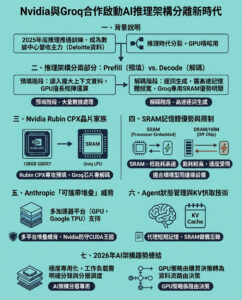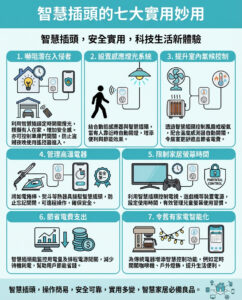如何在你的Mac上本地運行DeepSeek及其他大型語言模型
作者:Rajesh Pandey • 2025年4月10日 上午6:00
如何運行DeepSeek或Meta的Llama在你的Mac上!
圖像來源:Rajesh Pandey/CultOfMac
ChatGPT、Google的Gemini和Apple Intelligence等大型語言模型(LLM)雖然功能強大,但它們都有一個主要缺點——需要持續接入互聯網。如果你重視隱私並希望獲得更好的性能,則在你的Mac上本地運行像DeepSeek、Google的Gemma或Meta的Llama這樣的LLM是一個不錯的選擇。
覺得這聽起來很複雜?其實比你想像中簡單。只要有合適的工具,你就能輕鬆地在Mac上本地運行DeepSeek或其他流行的LLM,幾乎不費吹灰之力。
為什麼要在你的Mac上本地運行DeepSeek或其他LLM?
隱私和安全是本地運行LLM的最大理由。這樣可以確保模型不會與外部伺服器共享數據,讓你在處理私密和敏感信息時擁有完全的控制權。
同時,本地運行AI模型更快且更便宜,避免了重複的API費用。此外,通過本地運行LLM,你可以使用專有數據進行訓練,調整其反應以更好地滿足你的需求。如果你打算將DeepSeek或其他LLM用於工作,這種方法長遠來看也會節省寶貴的時間。
如果你是開發者,可能希望本地運行LLM並進行一些實驗,以了解它們如何幫助你的工作。只要具備必要的技術知識,你還可以利用可用的AI模型為你的工作構建代理工具。
如何在你的Mac上本地運行DeepSeek和Llama等LLM
你可能會認為本地運行LLM需要高端的Mac和大量RAM,但事實並非如此。如果你擁有一台至少有16GB系統內存的Apple Silicon Mac,就可以本地運行LLM。即使是8GB的內存也可以運行,但系統性能會受到影響。
需要注意的是,LLM有多種變體和不同的參數。參數越高,LLM的複雜性和智能程度就越高,這也意味著AI模型需要更多的空間和資源來運行。例如,Meta的Llama有多種變體,其中一個擁有700億參數。但要運行這個模型,你必須使用一台擁有超過40GB可用存儲和超過48GB系統內存的Mac。
理想情況下,嘗試在擁有16GB系統內存的Mac上運行一個7億或8億參數的LLM。這應該能夠順利運行。如果你能使用更強大的Mac,則可以選擇任何適合你需求的模型。
根據你的使用情況,下載合適的模型非常重要。有些LLM在推理方面表現良好,而有些則在解決編碼問題時更好。有些LLM適合STEM對話和任務,而另一些則在多輪對話和長上下文連貫性方面表現更佳。
LM Studio是本地運行LLM的最簡單方法
LM Studio使在你的Mac上運行LLM變得簡單。
截圖:Rajesh Pandey/CultOfMac
如果你想在Mac上本地運行像DeepSeek和Llama這樣的LLM,LM Studio是最簡單的入門方式。這個軟件對個人使用是免費的。
以下是開始的步驟:
1. 在你的Mac上下載並安裝LM Studio,然後啟動應用程序。
2. 如果你的主要目標是本地運行DeepSeek,請完成入門過程並下載模型。否則,你可以跳過這一步。
3. 在LM Studio的頂部,你會看到一個搜索框,要求你選擇要加載的模型。點擊它,搜索你想下載和安裝的LLM。
4. 或者,通過點擊LM Studio右下角的設置圖標,瀏覽可用的LLM列表。在打開的窗口中,從左側選擇模型搜索標籤。你也可以使用Command + Shift + M鍵盤快捷鍵直接打開這個窗口。
5. 你會在這裡看到所有可下載的AI模型。右側的窗口會提供對特定模型的簡要描述及其令牌限制。
6. 選擇DeepSeek、Meta的Llama、Qwen、phi-4或其他可用的LLM。然後點擊右下角的下載按鈕。
注意:雖然你可以下載多個LLM,但LM Studio一次只能加載和運行一個模型。
使用你下載的LLM
在加載之前,自定義LLM的上下文長度和資源使用。
截圖:Rajesh Pandey/CultOfMac
在LLM下載完成後,關閉LM Studio的任務控制窗口。然後,點擊頂部搜索框,加載最近下載的LLM。在加載AI模型時,LM Studio會讓你配置其上下文長度、CPU線程池大小等關鍵設置。如果你不確定這些設置的作用,可以將其保持為默認值。
現在你可以隨意提問或使用LLM了。
LM Studio允許你與LLM進行多個獨立的聊天。要開始新的對話,請點擊工具欄頂部的+圖標。這是一個方便的選項,適合你同時使用LLM來處理多個項目。你還可以創建文件夾並將聊天進行分類。
如何避免佔用你Mac的所有資源
LM Studio可以確保AI模型不會耗盡你Mac的系統資源。
截圖:Rajesh Pandey/CultOfMac
如果你擔心AI模型會佔用你Mac的所有系統資源,使用Command + ,鍵盤快捷鍵打開LM Studio的設置。然後,確保模型加載保護設置為嚴格。這樣可以確保LLM不會超載你的Mac。
你可以在底部工具欄查看LM Studio和你下載的LLM的資源使用情況。如果CPU或內存使用過高,可以考慮切換到參數較低的AI模型,以減少資源使用。
在過去的幾周裡,我一直在使用LM Studio在我的Mac上本地運行Llama和DeepSeek LLMs,對於擁有16GB RAM的M1 Mac mini的性能印象深刻。它輕鬆應對這些工作負載。是的,LLM在我的M1 Pro MacBook Pro上運行得更順暢。對於配備更高系統內存的M2、M3或M4的Mac,性能應該會更好。
不過,即使你擁有一台較舊的Apple Silicon Mac,也不要認為它無法順利運行LLM。你會對它的性能感到驚訝。
確保刪除你Mac上不需要的LLM以釋放空間。否則,如果你下載幾個來試用,很快就會用完空間。
—
在當前數位化的時代,許多人對於數據隱私和安全的關注日益增加。這篇文章提供了一個非常實用的指導,幫助用戶在本地運行大型語言模型,這不僅能保護個人隱私,還能提升性能和效率。特別是對於開發者來說,能夠在本地環境中自由試驗和調整模型,無疑將提升他們的工作效率。
此外,LM Studio作為一個免費的工具,降低了入門的門檻,讓更多用戶能夠體驗到LLM的好處。這不僅是對於技術愛好者的一次機會,也是對企業和個人用戶的一次重要福利。隨著科技的進步,未來我們可能會看到更多類似的工具出現,進一步促進了AI技術的普及和應用。
以上文章由特價GPT API KEY所翻譯及撰寫。而圖片則由FLUX根據內容自動生成。